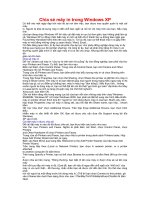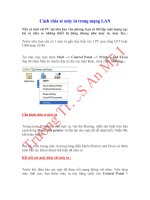Chia sẻ các thư mục và máy in trong mạng
Bạn đang xem bản rút gọn của tài liệu. Xem và tải ngay bản đầy đủ của tài liệu tại đây (838.51 KB, 13 trang )
Chia sẻ các thư mục và máy in trong mạng
03.04.2008 11:09
Sau khi bạn đã thiết kế được một mạng máy tính cho riêng mình, bạn có thể chia
sẻ các file và máy in giữa các máy tính với nhau. Trong hướng dẫn này chúng tôi
sẽ giới thiệu cho các bạn cách thực hiện thao tác như vậy.
Tuy vậy, nếu bạn không sử dụng router thì cần phải cẩn thận khi chia sẻ các thư mục.
Phụ thuộc vào cách thiết lập mạng máy tính như thế nào mà người bên ngoài mạng có
thể truy cập vào các file cũng khác nhau. Chúng tôi sẽ giải thích về cách bảo vệ máy
tính chống lại các mối nguy hiểm trong một bài khác, chính vì vậy nếu bạn không sử
dụng router băng thông rộng thì hãy đón đọc hướng dẫn này để biết cách phòng chống
không cho người bên ngoài có thể truy cập vào các file của bạn.
Vậy quay lại vấn đề chia sẻ là gì? Nó chính là khả năng mọi người ở các máy tính khác
bên trong mạng có thể truy cập vào tài nguyên nằm bên trong máy, tài nguyên này
chính là các file hay máy in.
Tất cả các hướng dẫn của bài đều dựa trên Windows XP. Cách chia sẻ file và máy in làm
việc trên các phiên bản Windows trước cũng tương tự như vậy, tuy nhiên tên chính xác
của các tuỳ chọn có thể khác đôi chút.
Cho phép chia sẻ
Thứ đầu tiên mà bạn cần thực hiện trên máy tính muốn cho phép chia sẻ file và máy in
là kiểm tra xem dịch vụ chia sẻ đã được cài đặt hay chưa. Hãy vào Start > Setting >
Network Connections và kích đúp vào card mạng đã cài đặt trên máy tính.
Hình 1: Kích đúp vào card mạng đã cài đặt trên máy tính
Trên cửa sổ xuất hiện, bạn kích Properties.
Hình 2: Kích vào Properties
Trong màn hình tiếp theo, bạn nên kiểm tra xem tuỳ chọn “File and Printer Sharing for Microsoft
Networks” đã được kích hoạt hay chưa, xem trong hình 3.
Hình 3: Kiểm tra xem dịch vụ chia sẻ file và máy in đã được cài đặt chưa
Nếu dịch vụ này chưa được cài đặt thì bạn cần phải kích vào Install > Service > Add > chọn File
and Printer Sharing for Microsoft Networks, sau đó là OK.
Khi đã cài đặt xong dịch vụ này, bạn hoàn toàn có khả năng chia sẻ các file và máy in. Lưu ý rằng dịch
vụ này không yêu cầu trên các máy tính khác mà vẫn có thể truy cập file hoặc máy in nằm trong máy
tính của bạn.
Chia sẻ thư mục
Bạn có thể chia sẻ bất cứ thư mục nào trên máy tính để mọi người có thể truy cập vào tất cả các file
nằm bên trong nó. Nó có thể gồm có một thư mục trên ổ cứng, một partition của toàn bộ ổ đĩa cứng,
CD-ROM, DVD-ROM, ổ USB flash và thậm chí cả ổ đĩa mềm. Bất cứ thiết bị nào được nhận diện như
một ổ đĩa bởi hệ điều hành cũng đều có thể được mang ra chia sẻ.
Để chia sẻ một thư mục hoặc ổ đĩa, bạn chỉ cần kích chuột phải vào nó và chọn Sharing and
Security. Trong ví dụ này chúng tôi sẽ chia sẻ toàn bộ ổ đĩa D:. Như những gì chúng tôi đã đề cập,
bạn hoàn toàn có thể chỉ chia sẻ một thư mục nào đó trong ổ đĩa cứng.
Hình 4: Chọn Sharing and Security trên thư mục mà bạn muốn chia sẻ
Trong cửa sổ xuất hiện, bạn hãy kích vào “If you understand the risk but still want to share the
root of the drive, click here”.
Hình 5
Trong cửa sổ tiếp theo, bạn cần kiểm tra “Share this folder on the network” và đặt tên cho việc
chia sẻ này trên “Share name” (trong ví dụ là “
Shared_Data
”). Đó chính là tên thư mục chia sẻ từ
máy của bạn mà mọi máy trong mạng sẽ nhìn thấy. Nếu bạn muốn cho phép mọi người sửa đổi các
file, cắt và dán file mới vào trong thư mục chia sẻ này thì bạn chỉ cần kích hoạt “Allow network
users to change my files”.
Hình 6: Cho phép chia sẻ thư mục
Nhấn OK và thư mục chia sẻ sẽ có thể truy cập từ các máy tính khác trong mạng.
Bây giờ, sau khi đã chia sẻ một thư mục, chúng tôi sẽ giới thiệu cho bạn cách truy cập vào nó từ một
máy tính khác như thế nào.
Truy cập vào thư mục đã được chia sẻ
Để truy cập vào các thư mục đã chia sẻ trong mạng của bạn, kích vào My Network Places, biểu
tượng nằm trên Windows desktop. Kích đúp vào thư mục chia sẻ mà bạn muốn truy cập và đó cũng
chính là tất cả những gì bạn cần phải thực hiện.